Ứng dụng Photos trên Mac của Apple từ lâu đã trở thành kho lưu trữ và quản lý ảnh, video quen thuộc với hàng triệu người dùng. Thoạt nhìn, nó có vẻ chỉ là một công cụ đơn giản để xem và thực hiện các chỉnh sửa cơ bản. Tuy nhiên, ít ai biết rằng bên trong giao diện thân thiện ấy ẩn chứa vô vàn tính năng mạnh mẽ và hữu ích, có thể biến trải nghiệm quản lý thư viện media của bạn trở nên chuyên nghiệp và hiệu quả hơn rất nhiều.
Với vai trò là một chuyên gia công nghệ, tôi nhận thấy rằng việc khai thác tối đa những “viên ngọc ẩn” này là chìa khóa để bạn không chỉ sắp xếp ảnh chụp một cách khoa học mà còn thực hiện các thao tác chỉnh sửa nâng cao mà không cần đến phần mềm của bên thứ ba. Từ việc xem siêu dữ liệu chi tiết, chỉnh sửa trực tiếp trên ảnh, đến việc bảo mật những khoảnh khắc riêng tư hay tối ưu hóa không gian lưu trữ, ứng dụng Photos trên macOS thực sự có thể làm được nhiều điều hơn bạn tưởng. Bài viết này sẽ cùng bạn đi sâu khám phá 10 tính năng nổi bật mà bất kỳ người dùng Mac nào cũng nên tận dụng để nâng tầm khả năng sử dụng của mình.
1. Xem Chi Tiết (Metadata) Ảnh và Video
Một trong những tính năng ít được chú ý nhưng lại vô cùng giá trị của ứng dụng Photos trên Mac là khả năng xem siêu dữ liệu (metadata) của ảnh và video. Metadata là những thông tin bổ sung, “đằng sau hậu trường” của một tệp media, cung cấp chi tiết về thời gian chụp, thiết bị sử dụng, cài đặt camera (khẩu độ, tốc độ màn trập, ISO), vị trí địa lý (nếu có), và nhiều thông tin kỹ thuật khác. Việc nắm bắt metadata giúp bạn hiểu rõ hơn về nguồn gốc và đặc điểm của mỗi bức ảnh, video.
Để xem metadata của một hình ảnh hoặc video trong Photos, bạn chỉ cần nhấp đúp vào tệp đó để mở ở chế độ xem toàn màn hình. Sau đó, tìm và nhấp vào biểu tượng “i” (Information) ở góc trên cùng của cửa sổ. Ngay lập tức, cửa sổ “Info” sẽ hiện ra, hiển thị đầy đủ các chi tiết đã được ghi lại tại thời điểm bạn chụp. Ngoài ra, bạn cũng có thể sử dụng phím tắt Command + I khi một hình ảnh được chọn để truy cập nhanh cửa sổ này.
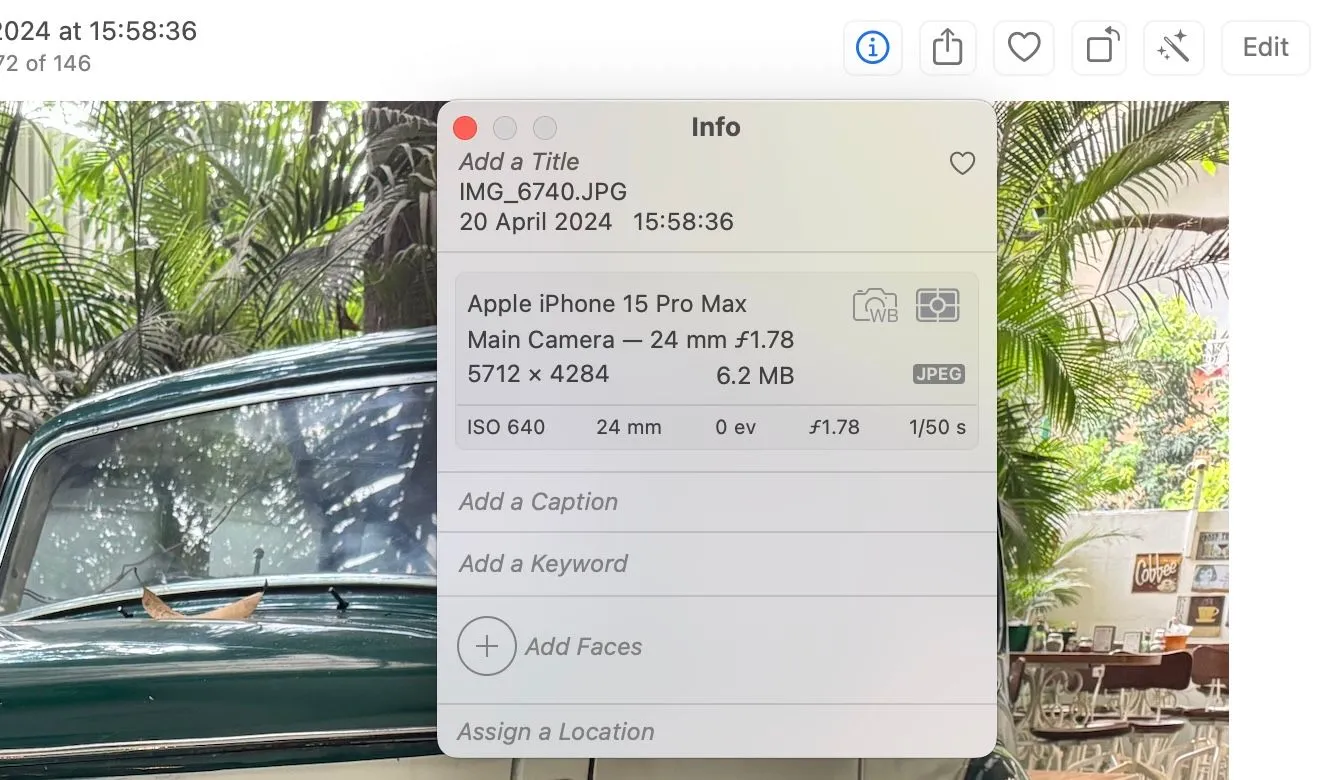 Kiểm tra metadata ảnh trong ứng dụng Photos trên macOS để xem thông tin chi tiết.
Kiểm tra metadata ảnh trong ứng dụng Photos trên macOS để xem thông tin chi tiết.
Ứng dụng Photos cũng cho phép bạn tùy chỉnh những thông tin metadata nào được hiển thị. Để thực hiện, hãy nhấp vào mục “View” trên thanh menu, chọn “Metadata” và đánh dấu (hoặc bỏ đánh dấu) vào các chi tiết bạn muốn xem hoặc ẩn đi.
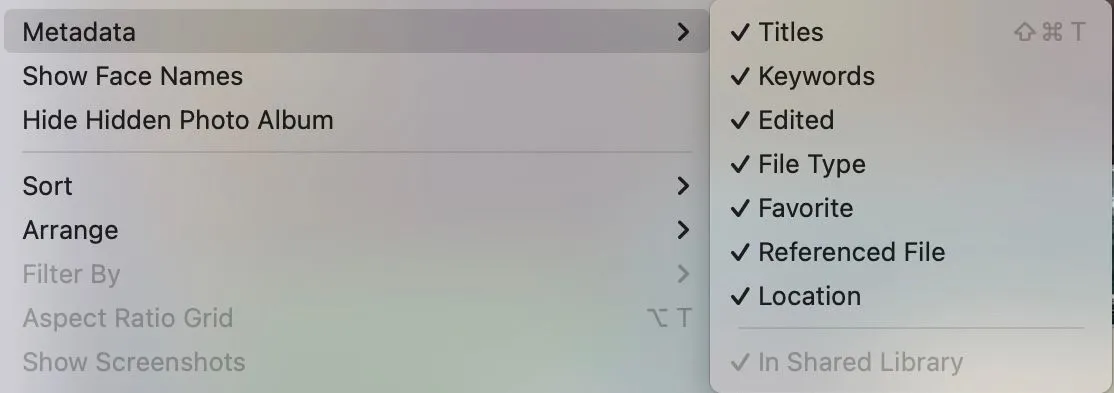 Tùy chỉnh các tùy chọn hiển thị metadata trong ứng dụng Photos của Mac.
Tùy chỉnh các tùy chọn hiển thị metadata trong ứng dụng Photos của Mac.
2. Sử Dụng Công Cụ Đánh Dấu (Markup) Trực Tiếp Trong Photos
Tương tự như ứng dụng Preview, Photos cũng hỗ trợ tính năng Markup, cho phép bạn vẽ, viết hoặc chú thích trực tiếp lên hình ảnh. Đây là một công cụ cực kỳ hữu ích khi bạn muốn vừa chỉnh sửa vừa đánh dấu trên một bức ảnh mà không cần phải chuyển đổi giữa nhiều ứng dụng khác nhau, tiết kiệm thời gian và tối ưu hóa quy trình làm việc.
Để sử dụng Markup trong Photos, hãy mở bức ảnh bạn muốn chỉnh sửa, sau đó nhấp vào nút “Edit” (Chỉnh sửa) ở góc trên bên phải. Tiếp theo, nhấp vào biểu tượng tiện ích mở rộng (ba chấm tròn) và chọn “Markup” từ danh sách.
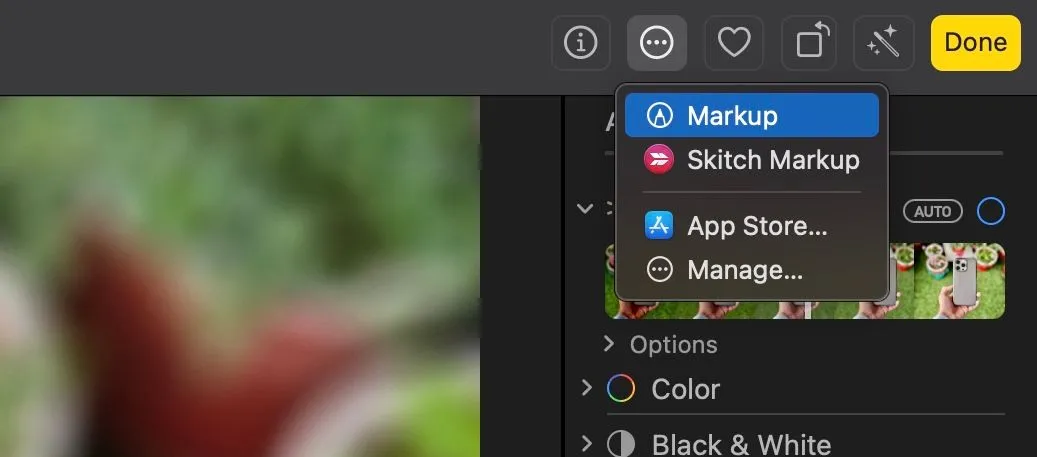 Chọn tùy chọn Markup từ nút tiện ích mở rộng trong Photos để bắt đầu chú thích ảnh.
Chọn tùy chọn Markup từ nút tiện ích mở rộng trong Photos để bắt đầu chú thích ảnh.
Lúc này, bạn sẽ thấy một hàng các công cụ Markup xuất hiện ở phía trên màn hình. Các công cụ này giống hệt như trong ứng dụng Preview, giúp người dùng dễ dàng làm quen. Bạn có thể di chuột qua từng biểu tượng để xem tên và chức năng của chúng.
 Di chuột qua biểu tượng công cụ Markup để xem tên và chức năng của chúng trong Photos.
Di chuột qua biểu tượng công cụ Markup để xem tên và chức năng của chúng trong Photos.
Chỉ cần nhấp vào một công cụ để chọn, sau đó thực hiện thao tác tương ứng trên ảnh. Khi hoàn tất, nhấp vào “Done” để lưu lại các thay đổi. Điều đặc biệt là Photos áp dụng các chỉnh sửa theo cách “không phá hủy” (non-destructive), nghĩa là bạn có thể thêm các nét vẽ, văn bản vào ảnh rồi sau đó sử dụng nút “Revert to Original” (Khôi phục bản gốc) để xóa bỏ tất cả mà không ảnh hưởng đến ảnh gốc.
3. Loại Bỏ Vật Thể Không Mong Muốn Với Clean Up
Những yếu tố không mong muốn hoặc những người lạ ngẫu nhiên có thể làm hỏng bố cục và cảm xúc của một bức ảnh đẹp. May mắn thay, với công cụ Clean Up tích hợp trong ứng dụng Photos, bạn có thể dễ dàng loại bỏ các yếu tố gây mất tập trung khỏi ảnh mà không đòi hỏi nhiều kiến thức chỉnh sửa chuyên sâu.
Việc sử dụng Clean Up trong ứng dụng Photos trên Mac rất đơn giản. Bạn truy cập công cụ này thông qua nút “Edit” (Chỉnh sửa), sau đó chọn tab “Clean Up”. Trong hầu hết các trường hợp – đặc biệt khi các vật thể nhỏ hoặc có sự phân biệt rõ ràng giữa tiền cảnh và hậu cảnh – công cụ này hoạt động cực kỳ hiệu quả, mang lại kết quả làm sạch ấn tượng.
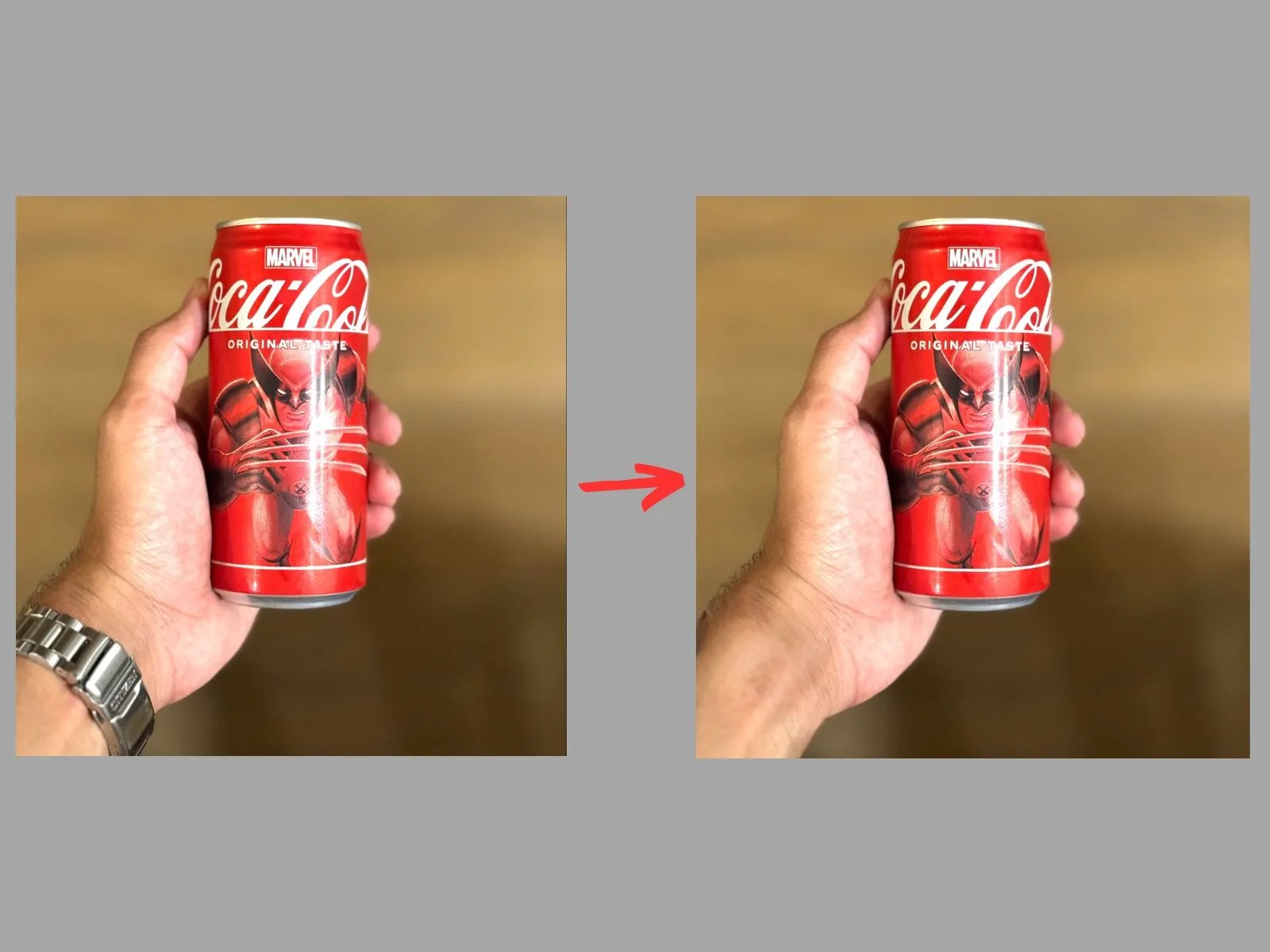 Sử dụng công cụ Clean Up để xóa đồng hồ đeo tay khỏi ảnh trong ứng dụng Photos trên macOS.
Sử dụng công cụ Clean Up để xóa đồng hồ đeo tay khỏi ảnh trong ứng dụng Photos trên macOS.
Clean Up là một công cụ được hỗ trợ bởi Apple Intelligence, khả dụng trên tất cả các mẫu máy Mac chạy chip M1 trở lên và đang sử dụng macOS Sequoia 15.1 hoặc các phiên bản cao hơn. Ngoài ra, bạn cũng có thể sử dụng Clean Up trên iPhone để loại bỏ các yếu tố gây mất tập trung khỏi ảnh ngay trên thiết bị di động của mình.
4. Sao Chép Văn Bản Từ Ảnh và Video (Live Text)
Trong trường hợp bạn muốn trích xuất văn bản từ một bức ảnh hoặc video – có thể là một địa chỉ email, số điện thoại, địa chỉ cụ thể, hay một đoạn văn bản dài hơn – tính năng Live Text trong ứng dụng Photos có thể trở thành “cứu tinh” của bạn. Live Text cho phép bạn dễ dàng chọn và sao chép văn bản vào clipboard, tiết kiệm thời gian gõ lại thủ công.
Để sao chép văn bản từ hình ảnh hoặc video, hãy mở tệp đó trong Photos. Sau đó, sử dụng Trackpad hoặc chuột để chọn đoạn văn bản bạn muốn, rồi nhấn Command + C để sao chép. Ngoài ra, bạn cũng có thể Control + click vào đoạn văn bản đã chọn và chọn “Copy” từ menu ngữ cảnh. Sau khi sao chép, bạn có thể dán văn bản này vào bất kỳ ứng dụng nào khác.
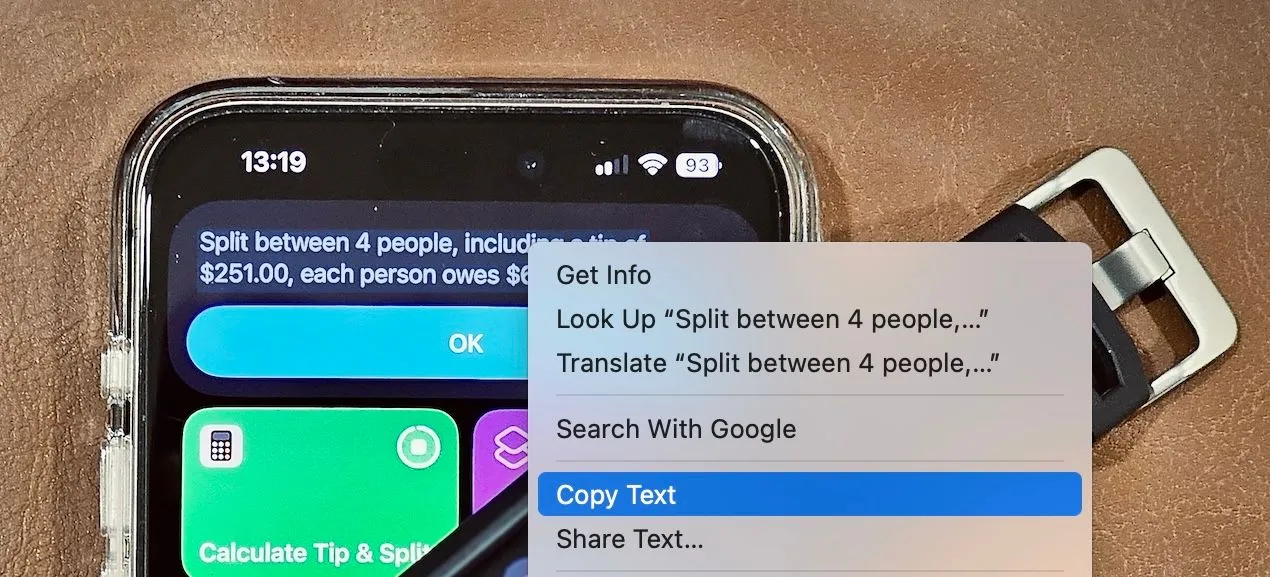 Tùy chọn Copy Text trong ứng dụng Photos của Mac giúp sao chép văn bản từ ảnh vào clipboard.
Tùy chọn Copy Text trong ứng dụng Photos của Mac giúp sao chép văn bản từ ảnh vào clipboard.
Bạn cũng có thể nhấp vào biểu tượng Live Text nhỏ ở góc dưới bên phải của hình ảnh để làm nổi bật tất cả văn bản có thể chọn (hoặc sao chép toàn bộ). Tính năng tiện lợi này không chỉ có trong Photos mà còn được tích hợp rộng rãi trên toàn hệ điều hành macOS, trong các ứng dụng như Preview và Safari, mang lại trải nghiệm liền mạch cho người dùng.
5. Tách Chủ Thể Khỏi Nền Ảnh Dễ Dàng
Một tính năng ấn tượng khác của ứng dụng Photos là khả năng tách chủ thể ra khỏi nền ảnh một cách nhanh chóng và chính xác. Đây là công cụ cực kỳ hữu ích trong nhiều tình huống khác nhau, từ việc thiết kế tác phẩm nghệ thuật, chuẩn bị báo cáo hoặc bài thuyết trình, cho đến việc tạo các nhãn dán (sticker) độc đáo.
Để sao chép chủ thể của một bức ảnh, hãy mở ảnh đó trong Photos. Sau đó, Control + click vào chủ thể bạn muốn tách và chọn “Copy Subject” từ menu xuất hiện. Thao tác này sẽ sao chép chủ thể đã được tách nền vào clipboard của bạn.
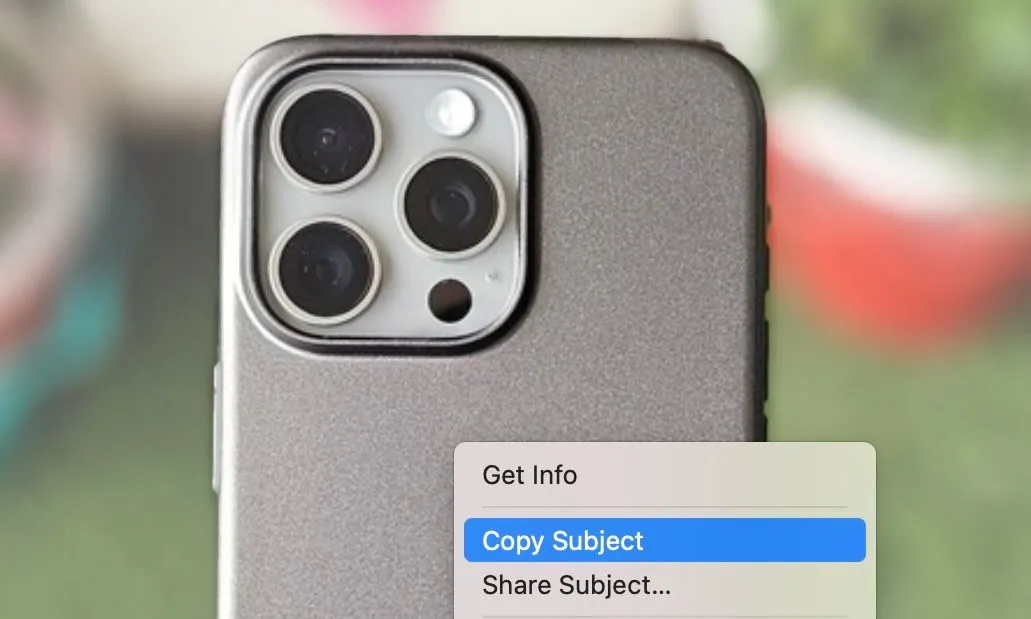 Tùy chọn Copy Subject trong ứng dụng Photos trên Mac để tách và sao chép chủ thể khỏi ảnh.
Tùy chọn Copy Subject trong ứng dụng Photos trên Mac để tách và sao chép chủ thể khỏi ảnh.
Tiếp theo, hãy chuyển đến ứng dụng mà bạn muốn sử dụng chủ thể đã sao chép, sau đó Control + click và chọn “Paste”, hoặc sử dụng phím tắt Command + V để dán chủ thể đó vào vị trí mong muốn. Tính năng này mở ra nhiều khả năng sáng tạo mà không cần các công cụ chỉnh sửa ảnh phức tạp.
6. Tìm và Hợp Nhất Ảnh Trùng Lặp Hiệu Quả
Sau một thời gian sử dụng, thư viện ảnh của bạn có thể tích lũy hàng trăm, thậm chí hàng nghìn bức ảnh và video trùng lặp, gây lãng phí không gian lưu trữ và làm cho việc quản lý trở nên lộn xộn. Ứng dụng Photos của Apple có thể quét toàn bộ thư viện của bạn để tìm các tệp media giống hệt nhau hoặc gần như giống hệt (chỉ khác biệt nhỏ về metadata), giúp bạn dễ dàng xóa bỏ các bản sao và dọn dẹp thư viện.
Trong ứng dụng Photos, nhấp vào tùy chọn “Utilities” (Tiện ích) ở thanh bên trái để mở rộng và xem tất cả các tiện ích có sẵn. Sau đó, nhấp vào “Duplicates” (Bản sao). Photos sẽ hiển thị tất cả các bản sao trong thư viện của bạn, kèm theo tùy chọn “Merge X Items” (Hợp nhất X mục) bên cạnh ngày chụp của chúng.
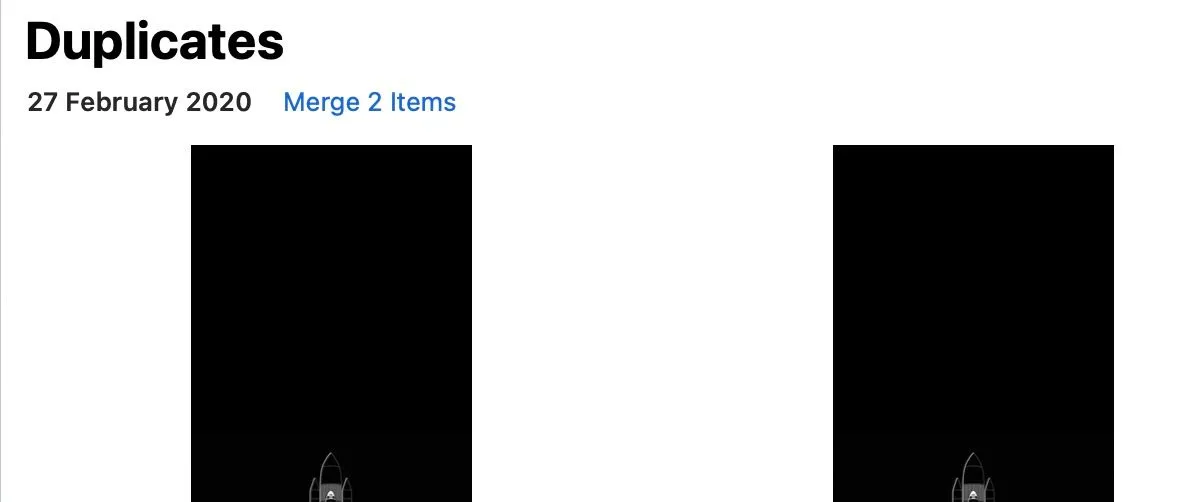 Ứng dụng Photos trên Mac nhận diện và hiển thị các ảnh trùng lặp để người dùng hợp nhất.
Ứng dụng Photos trên Mac nhận diện và hiển thị các ảnh trùng lặp để người dùng hợp nhất.
Khi được hỏi, hãy nhấp lại vào nút “Merge X Exact Copies” (Hợp nhất X bản sao chính xác), và Photos sẽ tự động hợp nhất các bức ảnh trùng lặp thành một bản duy nhất, giữ lại phiên bản chất lượng tốt nhất hoặc phiên bản chứa nhiều metadata nhất, giúp bạn tiết kiệm dung lượng và giữ cho thư viện gọn gàng.
7. Bảo Vệ Ảnh và Video Cá Nhân Bằng Mật Khẩu
Nếu bạn chia sẻ máy Mac của mình với người khác và có một số ảnh hoặc video riêng tư trong ứng dụng Photos mà bạn không muốn họ nhìn thấy, bạn hoàn toàn có thể ẩn chúng đi và hạn chế quyền truy cập bằng mật khẩu hoặc Touch ID. Đây là một quy trình gồm hai bước đơn giản nhưng hiệu quả.
Đầu tiên, bạn cần thêm các ảnh và video muốn bảo vệ vào album “Hidden” (Đã ẩn). Để làm điều này, hãy vào thư viện ứng dụng Photos của bạn, sau đó giữ phím Command và nhấp vào các ảnh hoặc video bạn muốn di chuyển để chọn chúng.
Tiếp theo, Control + click vào bất kỳ lựa chọn nào và chọn “Hide X Photos” (Ẩn X ảnh).
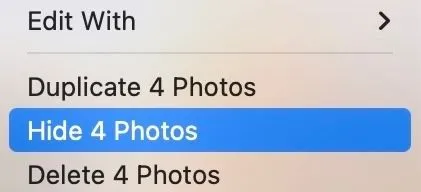 Tùy chọn Hide trong menu ngữ cảnh để ẩn các ảnh đã chọn trong ứng dụng Photos của Mac.
Tùy chọn Hide trong menu ngữ cảnh để ẩn các ảnh đã chọn trong ứng dụng Photos của Mac.
Nhấp vào nút “Hide” khi được nhắc, và các ảnh/video đã chọn sẽ được chuyển vào album “Hidden” và ẩn khỏi thư viện chính.
Để truy cập album này, nhấp vào bộ sưu tập “Utilities” (Tiện ích) ở thanh bên trái và nhấp vào “Hidden”. Nếu bạn không thấy album này, hãy nhấp vào “View” trên thanh menu và chọn “Show Hidden Photo Album” để kích hoạt nó.
Sau khi đã ẩn ảnh, đã đến lúc khóa album “Hidden”. Nhấp vào “Photos” trên thanh menu ở đầu màn hình và chọn “Settings” (Cài đặt). Chuyển đến tab “General” (Chung) và đánh dấu vào ô “Use Touch ID or password” (Sử dụng Touch ID hoặc mật khẩu).
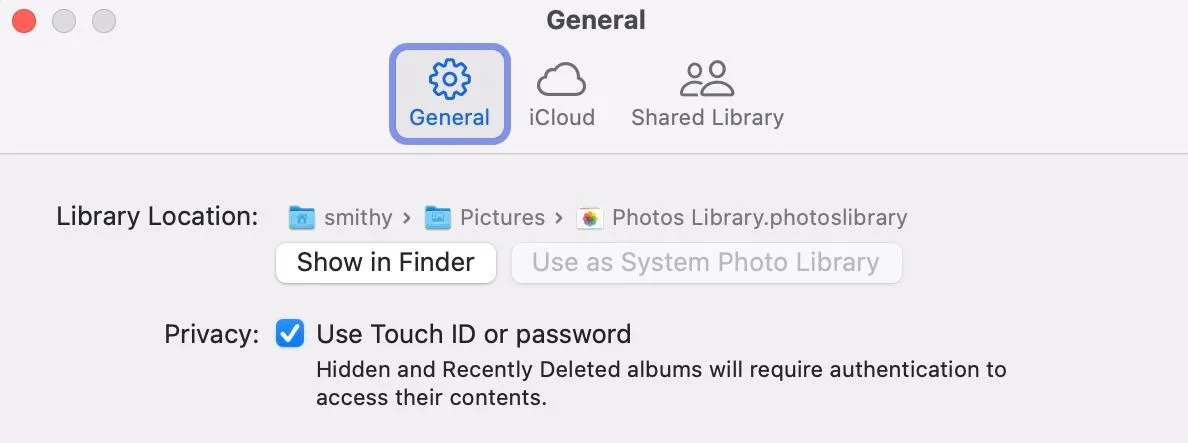 Kích hoạt tùy chọn "Use Touch ID or password" trong cài đặt ứng dụng Photos để bảo vệ album ẩn.
Kích hoạt tùy chọn "Use Touch ID or password" trong cài đặt ứng dụng Photos để bảo vệ album ẩn.
Bây giờ, khi bạn (hoặc ai đó) cố gắng truy cập album “Hidden”, họ sẽ cần phải xác thực bằng Touch ID hoặc mật khẩu máy Mac. Nếu muốn, bạn có thể ẩn album “Hidden” khỏi ứng dụng Photos bằng cách nhấp vào “View” và chọn “Hide Hidden Photo Album”.
8. Tổ Chức Media Thông Minh Với Album Thông Minh (Smart Albums)
Ứng dụng Photos cho phép bạn sử dụng các bộ lọc để tìm kiếm ảnh và video cụ thể trong thư viện của mình. Tuy nhiên, nếu bạn thường xuyên cần truy cập những nhóm ảnh nhất định, việc sử dụng “Album Thông Minh” (Smart Albums) sẽ tối ưu hóa quy trình làm việc đáng kể. Bằng cách này, bạn sẽ không cần phải áp dụng lại các bộ lọc mỗi lần và có thể sắp xếp media một cách khoa học để dễ dàng truy cập.
Một Album Thông Minh về cơ bản là một tìm kiếm đã được lưu lại, tự động tổng hợp các bức ảnh dựa trên một tập hợp các tiêu chí cụ thể. Điểm tuyệt vời nhất là, không giống như album tiêu chuẩn, bạn không cần phải thêm ảnh vào đó một cách thủ công. Media sẽ tự động được thêm vào (hoặc xóa đi) khỏi album khi chúng được thêm vào (hoặc xóa khỏi) thư viện của bạn và đáp ứng các tiêu chí đã đặt ra.
Việc tạo Album Thông Minh trong ứng dụng Photos trên Mac rất dễ dàng. Bạn bắt đầu bằng cách nhấp vào “File” > “New Smart Album” (Tệp > Album Thông minh Mới), sau đó đặt tên cho album và thiết lập các tiêu chí mong muốn. Sử dụng nút “+” để thêm nhiều bộ lọc cho đến khi bạn hài lòng với các điều kiện đã đặt.
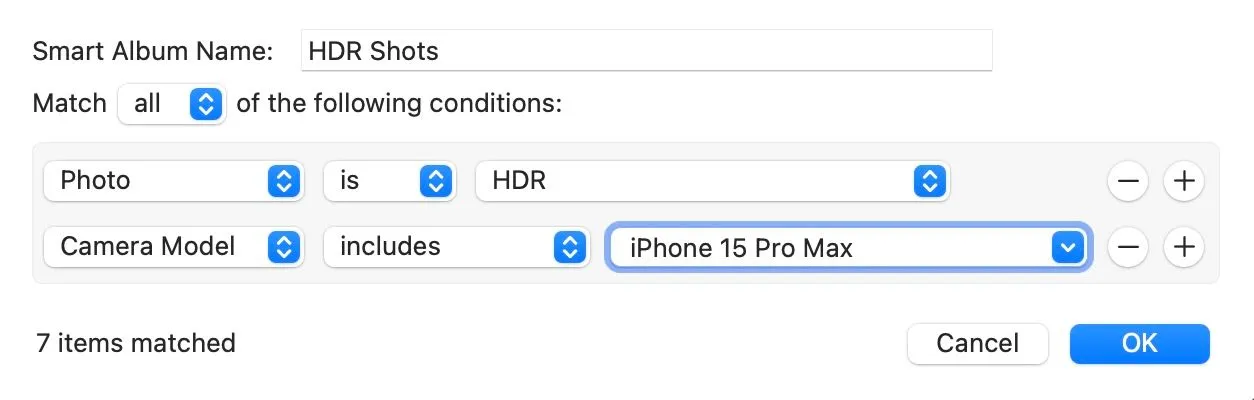 Tạo các bộ lọc để sắp xếp album thông minh trong ứng dụng Photos trên macOS.
Tạo các bộ lọc để sắp xếp album thông minh trong ứng dụng Photos trên macOS.
Sau khi tạo, bạn có thể truy cập Album Thông Minh này trong mục “My Albums” (Album của tôi) ở thanh bên trái. Bạn cũng có thể thay đổi các tiêu chí sau này nếu cần thiết.
9. Nhập Ảnh và Video Từ Các Thiết Bị Khác Một Cách Thuận Tiện
Mặc dù các ứng dụng như LocalSend và LanDrop mang đến cách thuận tiện để chuyển ảnh và video không dây từ điện thoại thông minh sang máy Mac, nhưng đôi khi phương pháp có dây vẫn tối ưu hơn về tốc độ và độ ổn định. Đặc biệt, đây là cách tốt nhất để chuyển media từ máy ảnh chuyên nghiệp của bạn.
Ứng dụng Photos trên macOS đơn giản hóa toàn bộ trải nghiệm, cho phép bạn dễ dàng chuyển ảnh và video vào máy Mac. Đơn giản chỉ cần kết nối thiết bị của bạn với máy Mac bằng cáp và khởi chạy Photos. Sau đó, nhấp vào tên thiết bị trong mục “Devices” (Thiết bị) ở thanh bên trái. Nếu bạn không thấy thiết bị, hãy đảm bảo rằng nó đang ở chế độ cho phép nhập media.
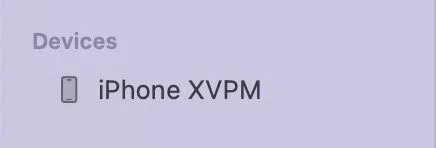 Ứng dụng Photos trên Mac hiển thị tên iPhone đã kết nối trong mục Thiết bị để nhập ảnh.
Ứng dụng Photos trên Mac hiển thị tên iPhone đã kết nối trong mục Thiết bị để nhập ảnh.
Bây giờ, bạn sẽ thấy tất cả các tệp media trên thiết bị đã kết nối của mình. Chọn các tệp bạn muốn nhập. Nhấp vào nút thả xuống “Import To” (Nhập vào) và chọn nơi để lưu các tệp nhập.
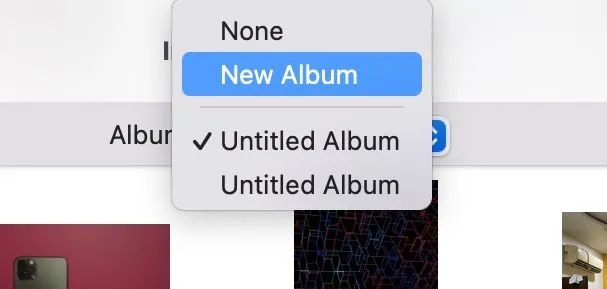 Chọn một album để nhập ảnh và video từ iPhone đã kết nối vào ứng dụng Photos của Mac.
Chọn một album để nhập ảnh và video từ iPhone đã kết nối vào ứng dụng Photos của Mac.
Cuối cùng, nhấp vào “Import Selected” (Nhập các mục đã chọn), và Photos sẽ tự động thêm tất cả ảnh và video từ thiết bị của bạn vào album đã chọn.
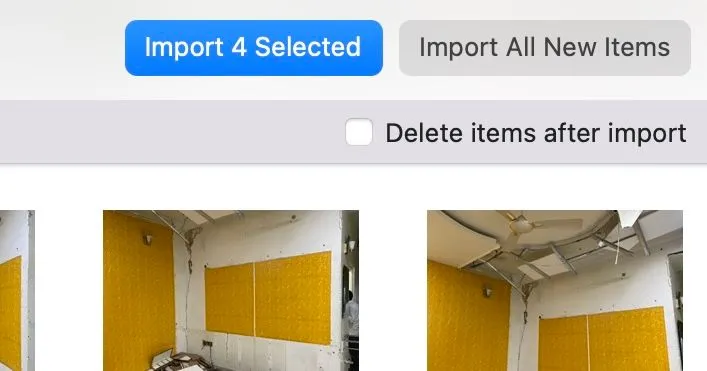 Nút "Import Selected" trong ứng dụng Photos trên macOS để nhập các mục đã chọn.
Nút "Import Selected" trong ứng dụng Photos trên macOS để nhập các mục đã chọn.
Hoặc nhấp vào “Import All New Items” (Nhập tất cả mục mới), và nó sẽ nhập tất cả các tệp media chưa được thêm vào thư viện ứng dụng Photos.
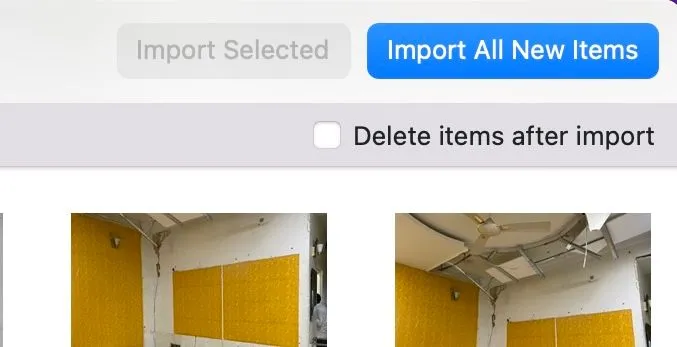 Nút "Import All New Items" trong ứng dụng Photos trên Mac để nhập tất cả phương tiện mới.
Nút "Import All New Items" trong ứng dụng Photos trên Mac để nhập tất cả phương tiện mới.
Tuy nhiên, cần lưu ý rằng Photos không cho phép bạn lưu media đã nhập bên ngoài ứng dụng. Để làm được điều đó, bạn sẽ cần sử dụng Image Capture để nhập ảnh vào bất kỳ thư mục nào trên máy Mac của mình.
10. Mở Rộng Chức Năng Với Plugin và Tiện Ích Mở Rộng
Cuối cùng nhưng không kém phần quan trọng, Apple cho phép bạn mở rộng khả năng chỉnh sửa của ứng dụng Photos trên Mac bằng cách thêm các plugin (còn gọi là tiện ích mở rộng – extensions). Điều này mang lại trải nghiệm chỉnh sửa liền mạch bằng cách loại bỏ nhu cầu chuyển đổi ứng dụng giữa các thao tác chỉnh sửa khác nhau.
Ví dụ, nếu bạn thường xuyên cần đánh dấu ảnh – và sử dụng một công cụ như Skitch – bạn có thể tích hợp nó vào ứng dụng Photos. Bằng cách đó, bạn có thể chỉnh sửa và đánh dấu ảnh ngay trong Photos mà không cần rời khỏi ứng dụng.
Việc thêm plugin vào Photos rất dễ dàng. Hầu hết thời gian, bạn chỉ cần kích hoạt chúng. Truy cập “System Settings” (Cài đặt Hệ thống) > “General” (Chung) > “Login Items & Extensions” (Mục Đăng nhập & Tiện ích mở rộng). Chọn “Photos Editing” (Chỉnh sửa Ảnh) trong mục “Extensions” và nhấp vào biểu tượng “i”.
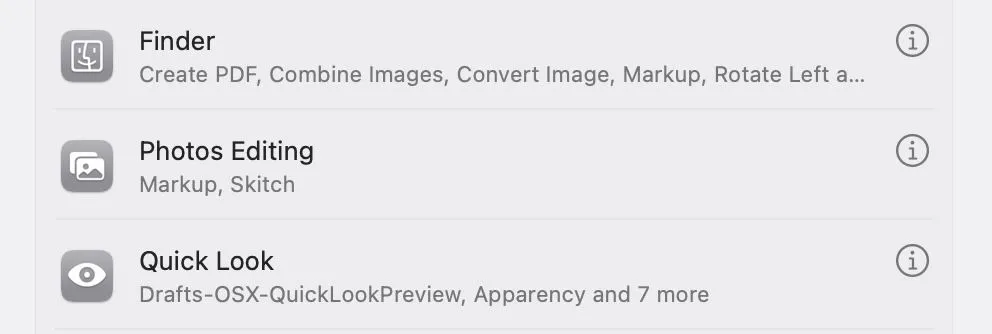 Tùy chọn "Photos Editing" trong mục Extensions của Cài đặt Hệ thống macOS để quản lý plugin.
Tùy chọn "Photos Editing" trong mục Extensions của Cài đặt Hệ thống macOS để quản lý plugin.
Bây giờ, bật nút gạt bên cạnh các plugin bạn muốn kích hoạt và nhấp “Done” (Xong).
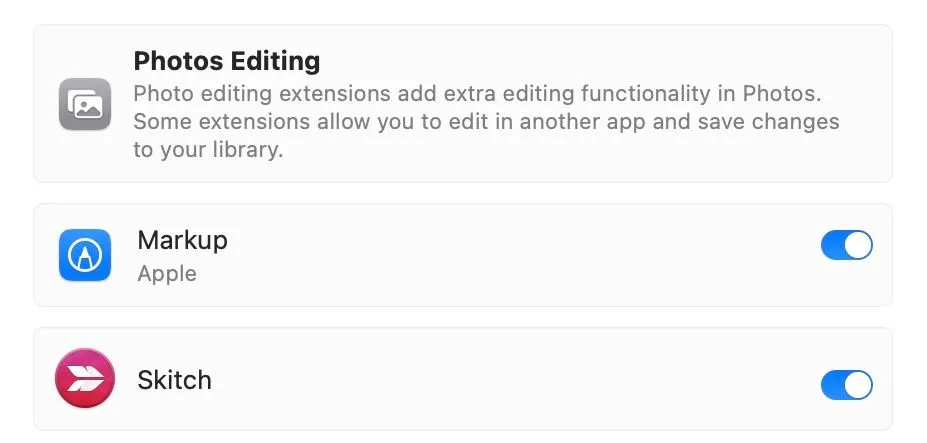 Kích hoạt các tiện ích mở rộng cho ứng dụng Photos trên Mac từ cài đặt hệ thống.
Kích hoạt các tiện ích mở rộng cho ứng dụng Photos trên Mac từ cài đặt hệ thống.
Sau khi được kích hoạt, hãy mở bức ảnh bạn muốn chỉnh sửa ở chế độ chỉnh sửa, nhấp vào nút tiện ích mở rộng và chọn ứng dụng từ menu.
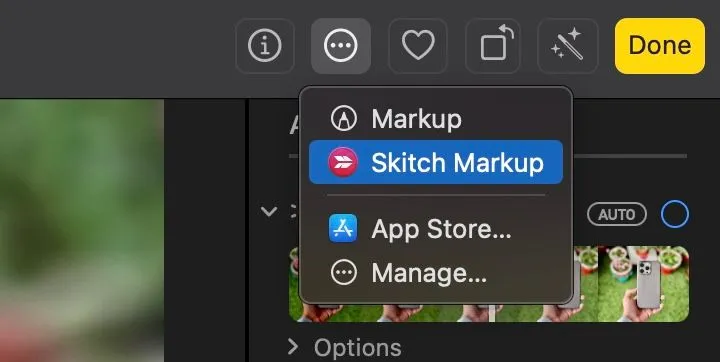 Chọn một ứng dụng bên thứ ba thông qua nút tiện ích mở rộng trong Photos để chỉnh sửa.
Chọn một ứng dụng bên thứ ba thông qua nút tiện ích mở rộng trong Photos để chỉnh sửa.
Thao tác này sẽ mở bức ảnh trong giao diện của ứng dụng đó, nơi bạn có thể thực hiện các chỉnh sửa. Nhấp vào “Save Changes” (Lưu Thay đổi) khi hoàn tất để lưu ảnh vào thư viện ứng dụng Photos của bạn.
Kết Luận
Ứng dụng Photos trên Mac của Apple không chỉ đơn thuần là một công cụ xem ảnh, mà còn là một trung tâm quản lý và chỉnh sửa media mạnh mẽ, được trang bị nhiều tính năng thông minh và tiện ích mà bạn có thể chưa từng khám phá. Từ khả năng kiểm soát metadata chi tiết, thực hiện các thao tác chỉnh sửa nhanh gọn như Markup và Clean Up, đến việc tận dụng Live Text và tách chủ thể một cách chuyên nghiệp, Photos thực sự giúp bạn khai thác tối đa tiềm năng của thư viện ảnh và video của mình.
Việc sử dụng các tính năng như tìm và hợp nhất ảnh trùng lặp, bảo vệ ảnh cá nhân bằng mật khẩu, hay tổ chức thư viện với Smart Albums sẽ giúp bạn duy trì một kho lưu trữ gọn gàng, an toàn và dễ quản lý. Hơn nữa, khả năng nhập ảnh từ các thiết bị khác và mở rộng chức năng thông qua plugin càng khẳng định vị thế của Photos như một công cụ không thể thiếu đối với người dùng macOS.
Hãy dành thời gian khám phá và áp dụng những thủ thuật này để nâng cao trải nghiệm sử dụng ứng dụng Photos của bạn. Chắc chắn bạn sẽ bất ngờ với những gì Photos có thể làm được! Bạn đã sử dụng những tính năng nào trong số này rồi? Hoặc bạn có mẹo nào khác để tận dụng Photos không? Hãy chia sẻ ý kiến của bạn trong phần bình luận bên dưới và tham khảo thêm các bài viết chuyên sâu về công nghệ Apple tại trangtincongnghe.net!